

1.はじめに
WordPressからこのようなメールが来て何のことやら分からずに困っていませんか?

ブログを書いていると、他のサイトを参考させてもらった場合など「参考URL」を挿入することがあるかと思います。
WordPressは記事を公開する前に、記事中にURLが含まれていないかを自動的に検出する仕組みになっていて、もし自分のサイトURLが他のサイトの記事に公開されたりした場合、リンク元のサイトに通知が来る仕組みがあります。
これを「ピンバック」と言います。
今回のメールの内容を簡単に説明すると、以下の記事が他のサイトで紹介されたよ!という通知が来たことになります。
そして、もう一つは「ピンバック承認待ち」という状況になっていて、振り分け作業「承認する・スパム・ゴミ箱」が必要になっている状態です。
ピンバックを承認した場合ですが、自分のサイトのコメント欄にリンク元サイトとの相互リンクが作られます。
「モデレートする」とは、このピンバックを飛ばしてきたサイトを認めるか、否かということになります。
相互リンクが張られることでさらにSEO効果が高まりますが、スパムサイトとの相互リンクは、あなたのサイトの評価を下げる可能性があるので絶対に止めておきましょう。
また、自分のサイト内においても内部リンクを強化するために、別の過去記事のURLを挿入する場合もあるかと思いますが、同じように通知が来るようになっていて、それを「セルフピンバック」と言います。
どちらもSEO的に効果の見込めるものですが、すべての通知を受け取っていると面倒ですし、特にセルフピンバックの通知は不要だと感じる方が多いのではないでしょうか。
この「セルフピンバック」に関してはプラグインで通知を止めることが出来ます。

こちらのプラグインをインストールして有効化するだけなので簡単です。
ただし、WordPressのテーマの中には最初からピンバックの制御をしている場合があるのでよく確認してください。
本サイトで使用しているテーマ「Diver」では標準でピンバックの制御をしています。
プラグインの中にも、Diverとは相性が悪いものがあります。有効化してしまうと、サイト全体が崩れてしまったり、最悪の場合、テーマ自体壊れてしまう可能性があります。なので、以下のプラグインは絶対にインストールしないようお願いいたします。
このようにテーマの中にはプラグインとの相性が悪い場合もあるので確認をしてから行うようにしてください。
2.ピンバックの承認方法
通知が来たメールからジャンプすることも出来ます。
メニュー「コメント」をクリックしてください。
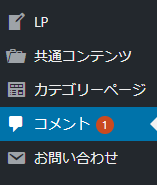
コメントモデレーション画面が出てきますので、必要に応じて選択すれば完了です。
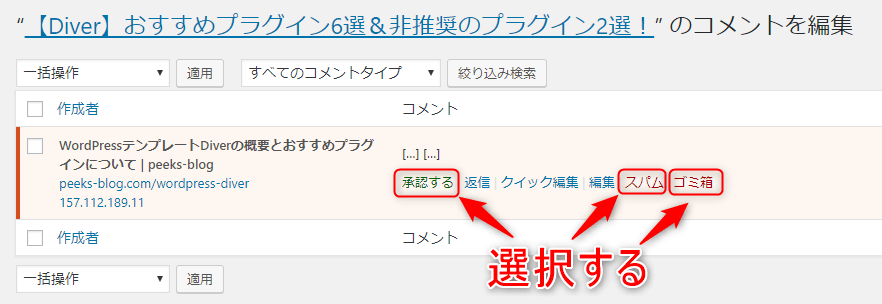
3.ピンバックの通知設定方法
メニュー「設定」から「ディスカッション」をクリックしてください。
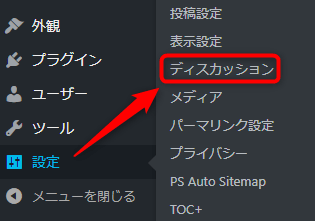
ディスカッション設定の画面が現れます。

- このチェックを外すと自サイトからの通知をしなくなります。
- このチェックを入れると他のサイトからの通知を受け取ります。
- このチェックを外すとコメントを許可しなくなります。
私のサイトでは上記のように設定しています。
4.まとめ
有益な記事を沢山書いていると記事を紹介してもらえる可能性が高くなるので、自然と被リンクが増えていくかと思います。
自然に付いた被リンクはSEO効果が高いと言われていますので沢山増やしていけるように頑張りたいですね。































